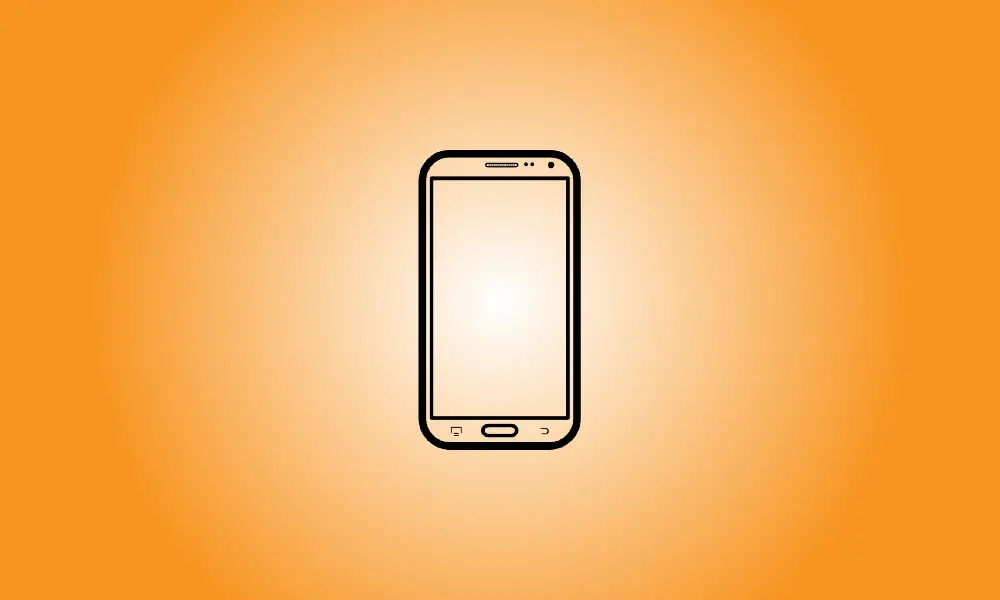Invoering
Met Android 12 introduceerde Google een geheel nieuwe manier om het uiterlijk van je telefoon aan te passen. Het verandert het thema op basis van de kleuren van je achtergrond. Je kunt deze functie ook gebruiken als je een Samsung Galaxy-apparaat hebt met One UI 4.
Samsung's implementatie van "Material You" verschilt aanzienlijk van die van Google. Het onderscheidt zich van de thema's die beschikbaar zijn in de Galaxy Store. Als u de op achtergrond gebaseerde kleurenpaletten wilt gebruiken, moet u het standaardapparaatthema gebruiken.
Wat is precies het "kleurenpalet" van een Samsung Galaxy-telefoon
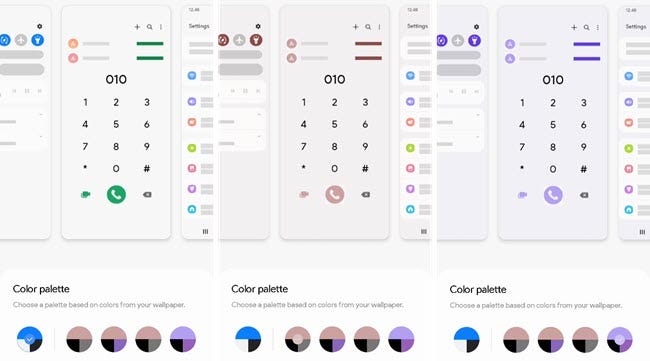
Voordat we verder gaan, laten we eerst verduidelijken waar we het over hebben. Het "kleurenpalet" is in wezen een verzameling kleuren op basis van uw achtergrond. Deze kleuren worden vervolgens gebruikt in de gebruikersinterface van de telefoon.
Het kleurenpalet wordt toegepast op de Quick Settings-knoppen, de achtergrondkleur van het meldingenpaneel en de kleuren in systeemapps zoals Telefoon en Instellingen. Het is een subtielere manier om het uiterlijk te veranderen zonder vast te leggen aan een volwaardig thema.
Hoe het kleurenschema te wijzigen
Zorg er eerst voor dat je een achtergrond gebruikt die je leuk vindt. Hier vindt u de opties van het kleurenpalet. Als u klaar bent, veegt u eenmaal vanaf de bovenkant van het scherm naar beneden en tikt u op het tandwielpictogram.
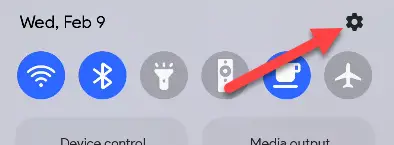 ]
]
Navigeer vervolgens in de Instellingen naar het gedeelte "Achtergrond en stijl".
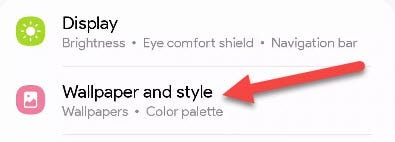
Kies nu "Kleurenpalet". Als je dat nog niet hebt gedaan, krijg je de mogelijkheid om het standaardapparaatthema te gebruiken.
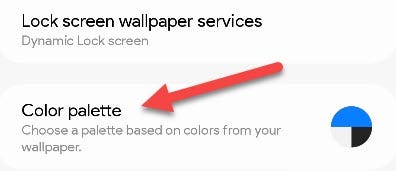
U krijgt vijf verschillende kleurenpaletten te zien waaruit u kunt kiezen. Tik erop om te zien hoe de kleuren in het bovenstaande voorbeeldgebied zullen verschijnen.
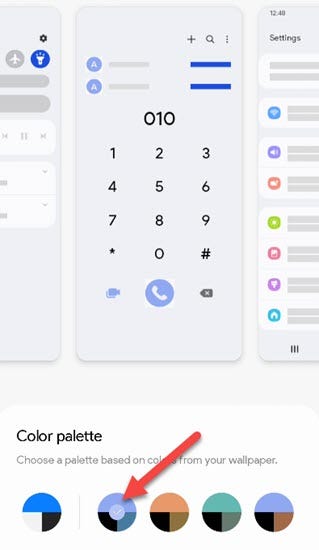
Het tweede dat u kunt doen, is de app-pictogrammen aanpassen. Dit is op het moment van schrijven alleen van toepassing op Samsung-apps en werkt alleen met het standaard One UI Home-opstartprogramma.
Als je klaar bent, tik je op 'Gereed' om je wijzigingen op te slaan.
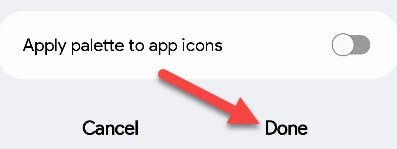
Dat is alles! Deze subtiele kleurveranderingen zijn overal in de telefoon terug te vinden. Het is geen grote verandering, maar het is cool om te zien dat de kleuren van je behang zich naar meer gebieden verspreiden. Samsung-telefoons hebben een overvloed aan personalisatie-opties, en dit is er weer een.